一、下载
Visual Studio Code:https://download.csdn.net/download/m0_37048012/16460769
官网下载:https://code.visualstudio.com/
版本列表:https://code.visualstudio.com/updates/

在使用官网的下载链接下载速度很慢,可以使用cdn进行替换,F12,如:
https://az764295.vo.msecnd.net/stable/c185983a683d14c396952dd432459097bc7f757f/VSCodeSetup-x64-1.55.0.exe
将az764295.vo.msecnd.net替换为vscode.cdn.azure.cn,
https://vscode.cdn.azure.cn/stable/c185983a683d14c396952dd432459097bc7f757f/VSCodeSetup-x64-1.55.0.exe
二、VsCode安装
注意:安装路径不能有中文,不能有空格,分号只能是英文半角的符号
2.1双击安装程序

2.2同意协议,下一步
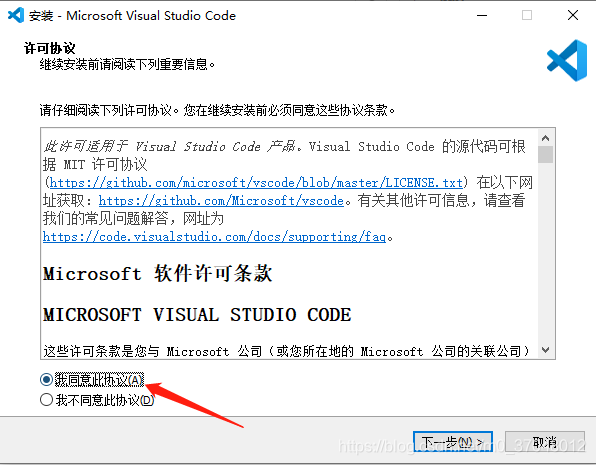
2.3点击更改VSCode安装目录,下一步
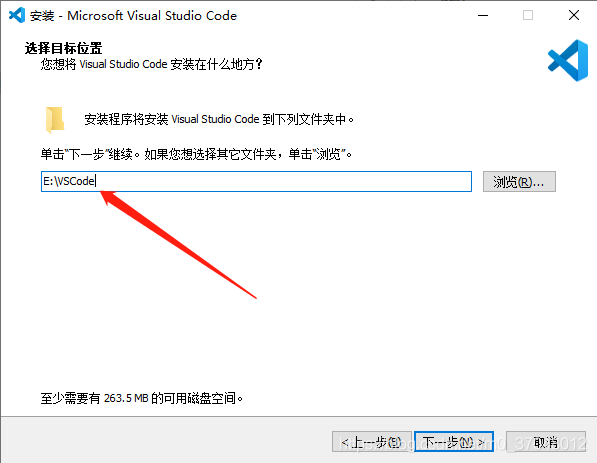
2.4下一步
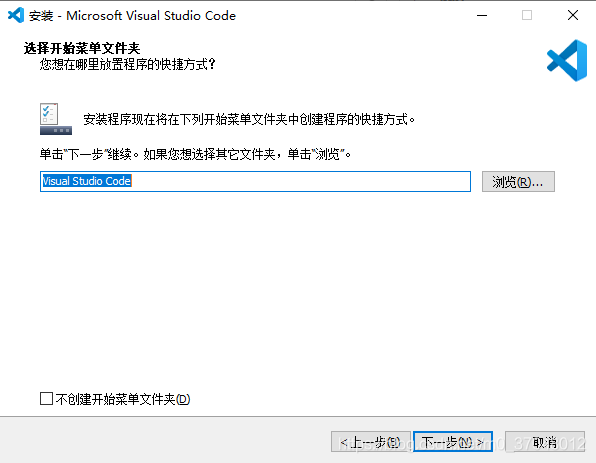
2.5添加PATH和桌面快捷方式,下一步
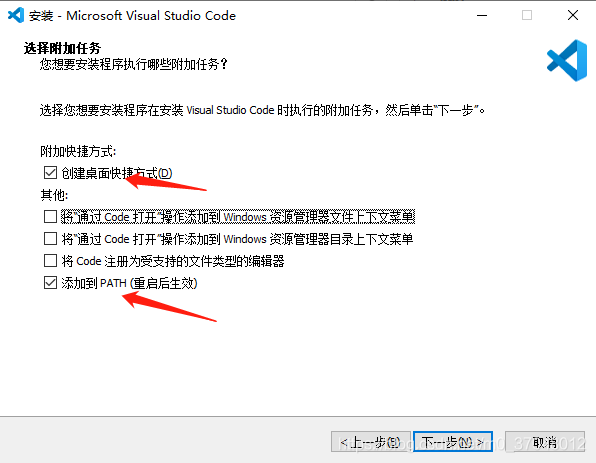
2.6执行安装
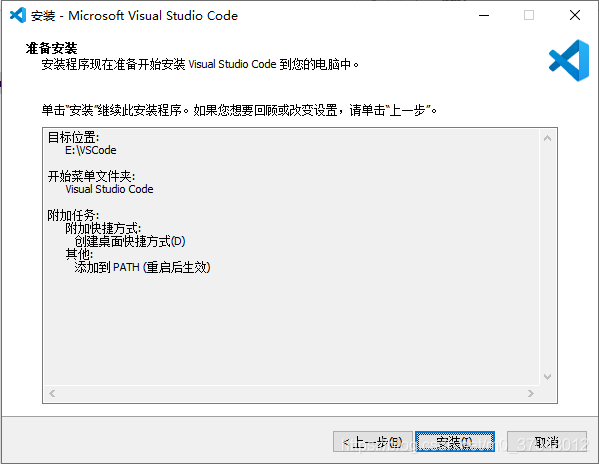
安装中…
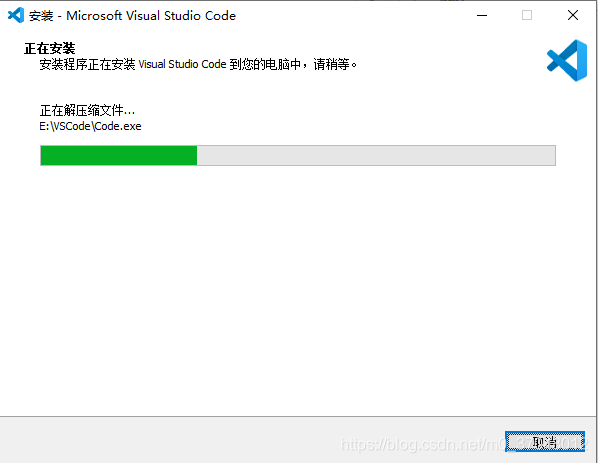
2.7安装成功,完成
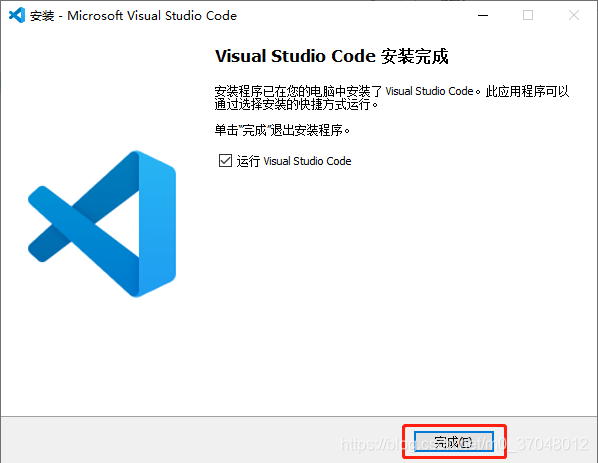
三、VsCode配置
3.1汉化
点击左侧【扩展】,输入【Chinese】,点击安装即可。
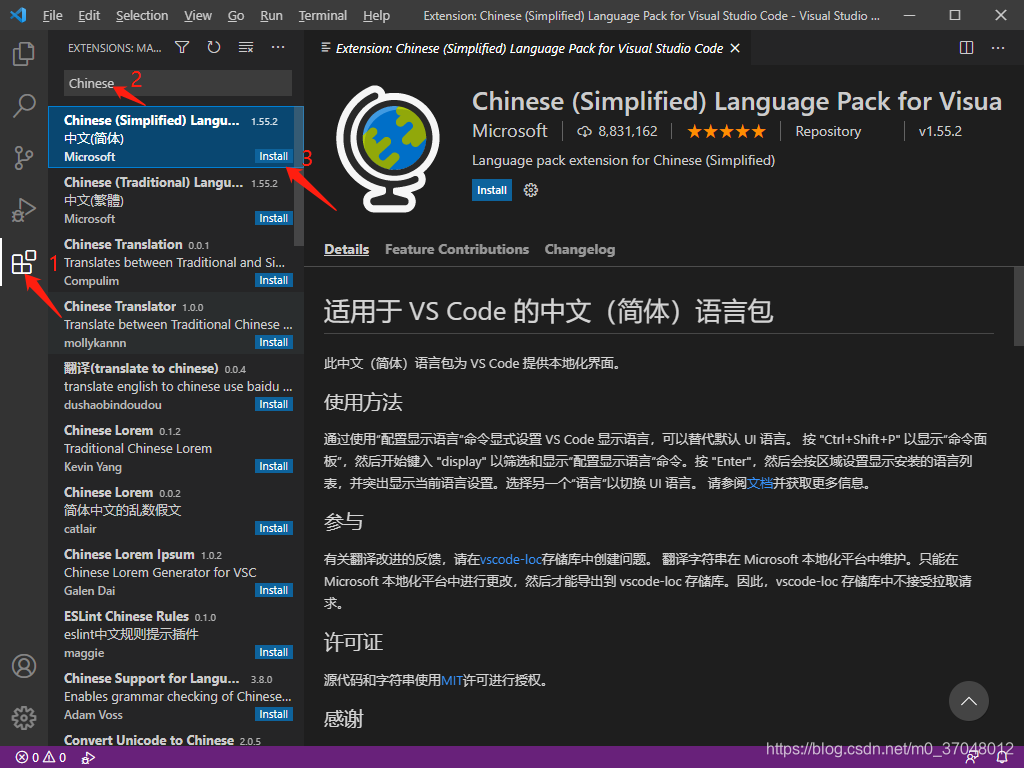
安装重启程序后,如果汉化失败,可以执行以下操作:
①键入【Ctrl+Shift+P】,显示所有命令
②配置显示语言,输入【Configure Display Language】
③选择【zh-cn】
④重启即可。